Bài giảng Chuyên đề Ứng dụng công nghệ thông tin và truyền thông trong nhà trường
A. Mục tiêu của chuyên đề:
* Kiế n thức:
Sau khi học xong chuyên đề, học viên hiểu được:
- Các khái niệm thông tin, công nghệ thông tin.
- Vai trò của CNTT và truyền thông trong sự phát triển của xã hội. Một
số lĩnh vực ứng dụng CNTT. Tác động của CNTT và truyền thông đối với giáo
dục.
- Ứng dụng CNTT trong quản lý nhà trường.
- Vai trò của cán bộ quản lý với việc ứng dụng CNTT trong nhà trường.
* Kỹ nă ng:
Vận dụng được các kiến thức đã học vào công việc chuyên môn và
quản lý của mình.
* Thă i độ :
- Có ý thức ứng dụng CNTT tại đơn vị để nâng cao hiệu quả quản lý
của mình.
- Có ý thức nâng cao trình độ CNTT của cán bộ giáo viên trong đơn vị mình.
B. Tóm tắt nội dung chuyên đề:
Chuyên đề cung cấp cho người học các nội dung chính:
- Các khái niệm thông tin, công nghệ thông tin
- Vai trò của CNTT và truyền thông trong sự phát triển của xã hội.
- Một số lĩnh vực ứng dụng CNTT.
- Tác động của CNTT và truyền thông đối với giáo dục.
- Ứng dụng CNTT trong quản lý nhà trường.
- Ứng dụng CNTT trong dạy học.
- Vai trò của CBQL với việc ứng dụng CNTT trong trường phổ thông.
- Giới thiệu một số ứng dụng cụ thể trong quản lý nhà trường phổ
thông: Internet, thư điện tử, phần mềm soạn thảo bài trình bày. Phần mềm
quản lý trường phổ thông
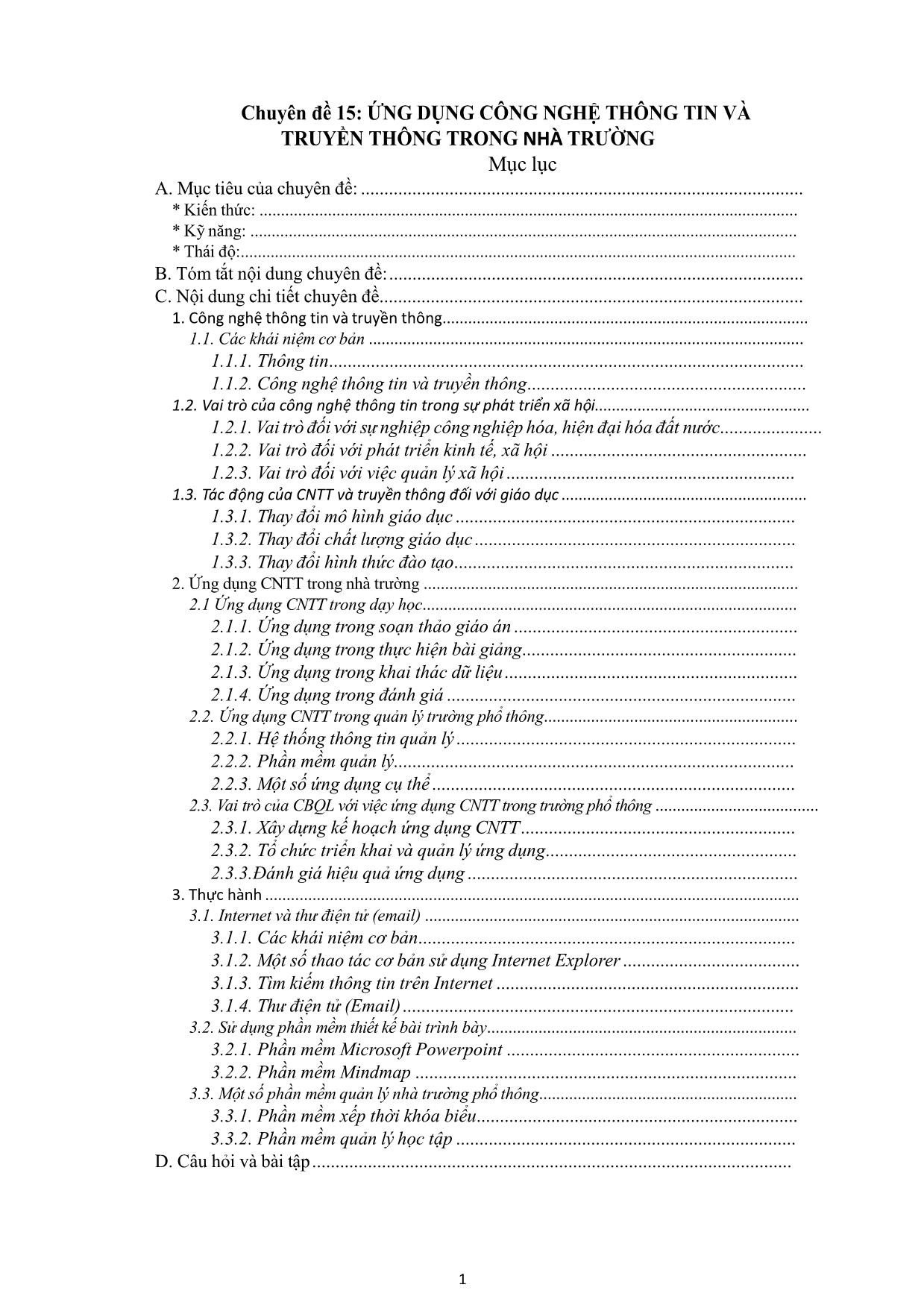
Trang 1
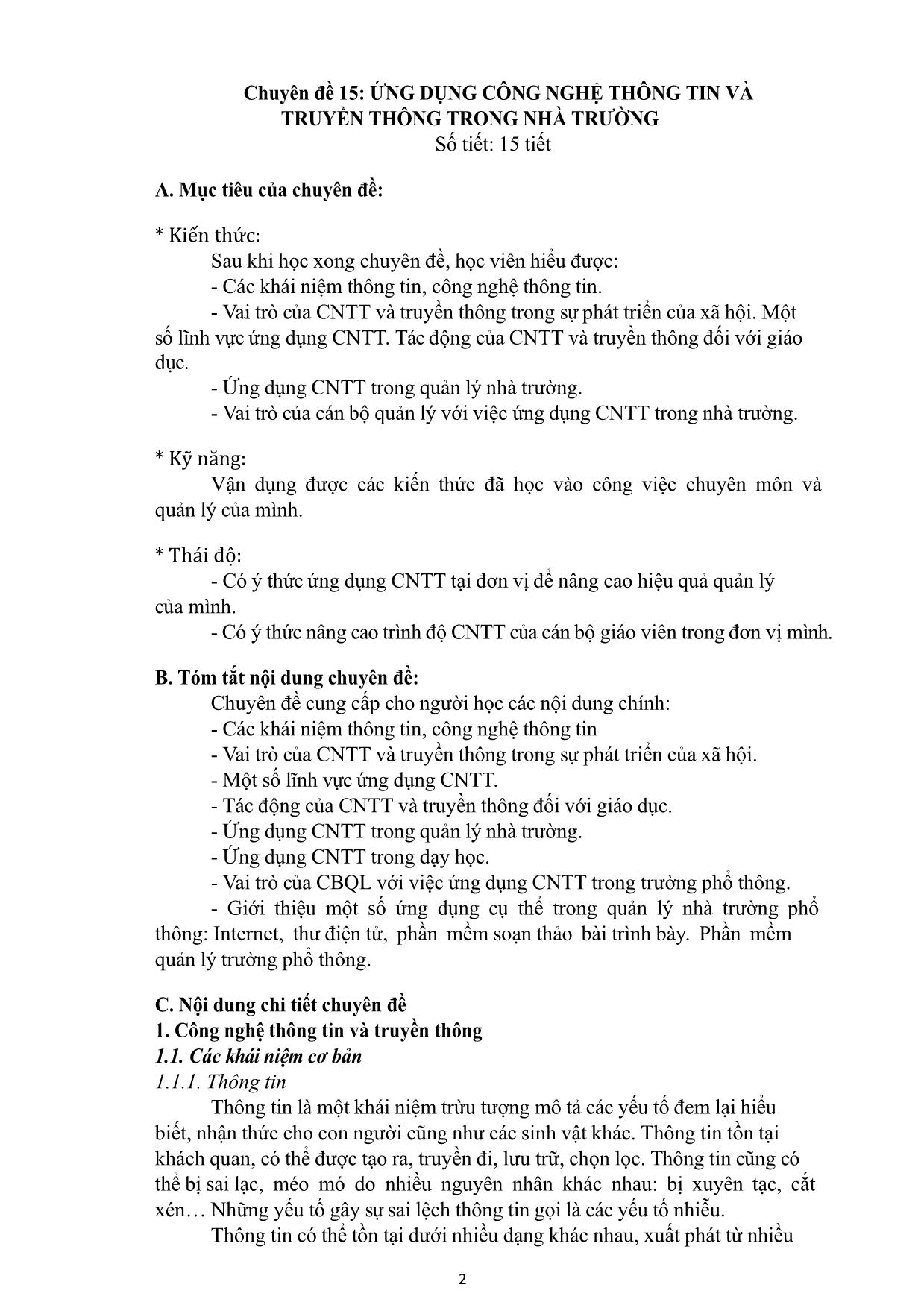
Trang 2

Trang 3
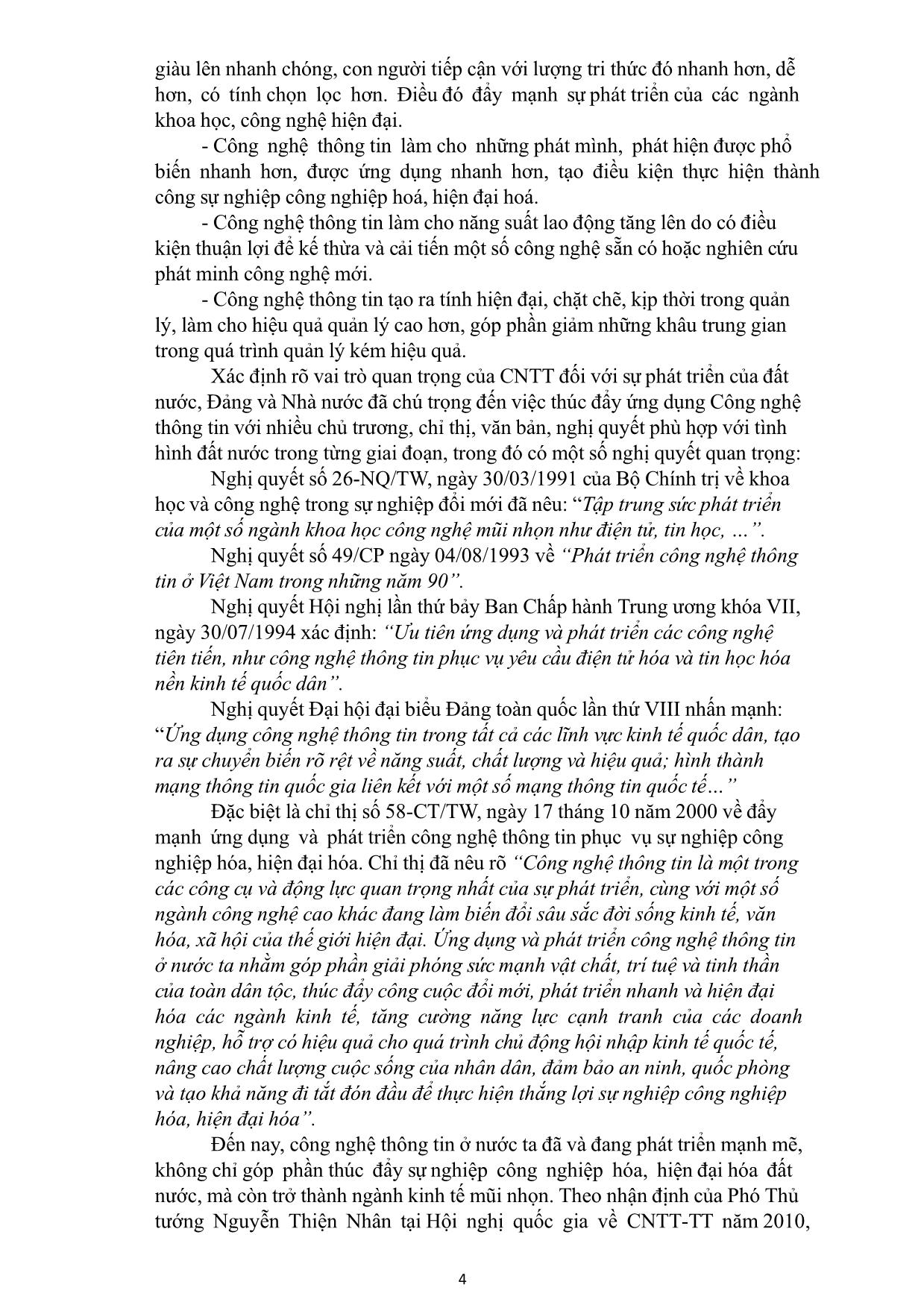
Trang 4
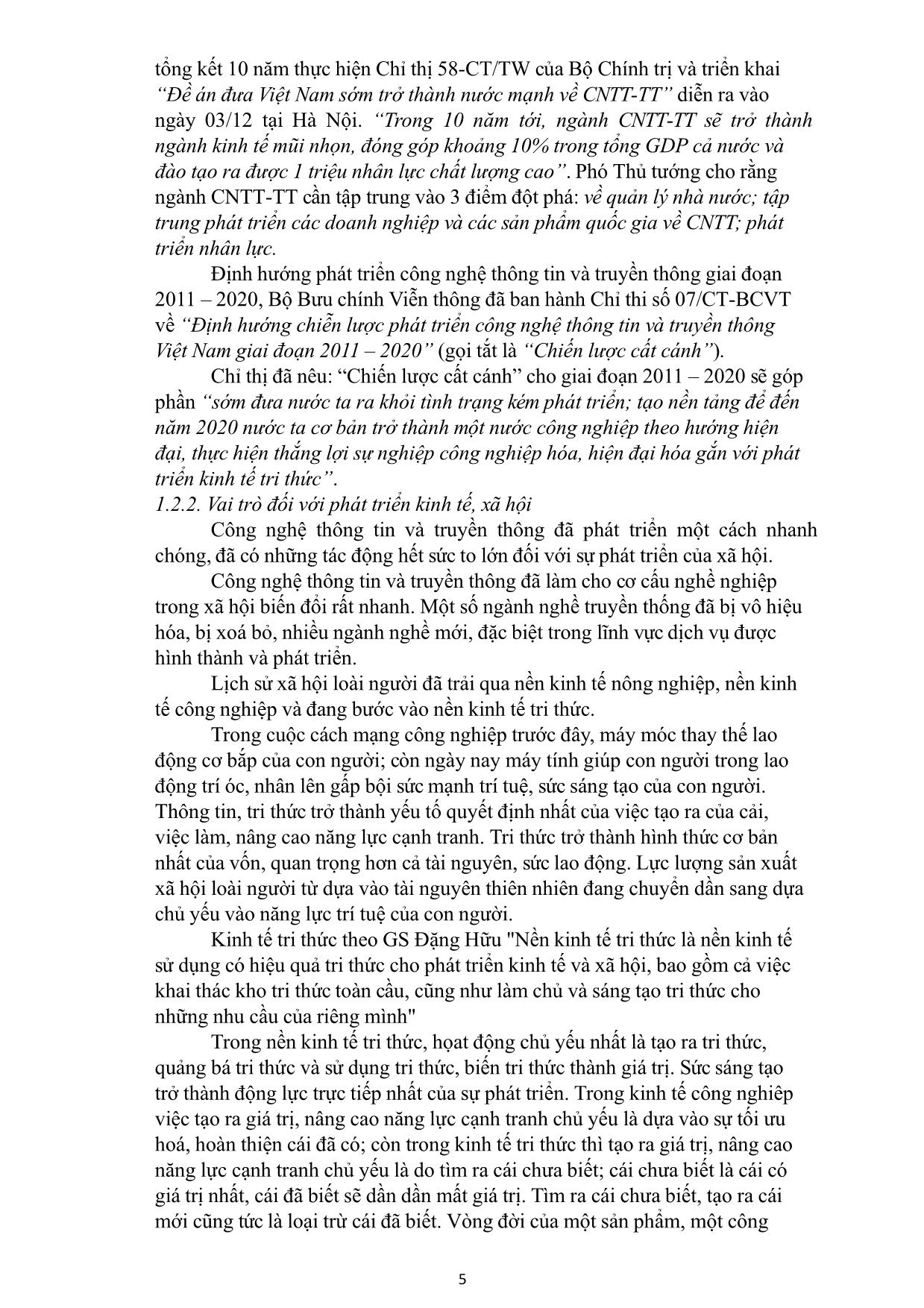
Trang 5
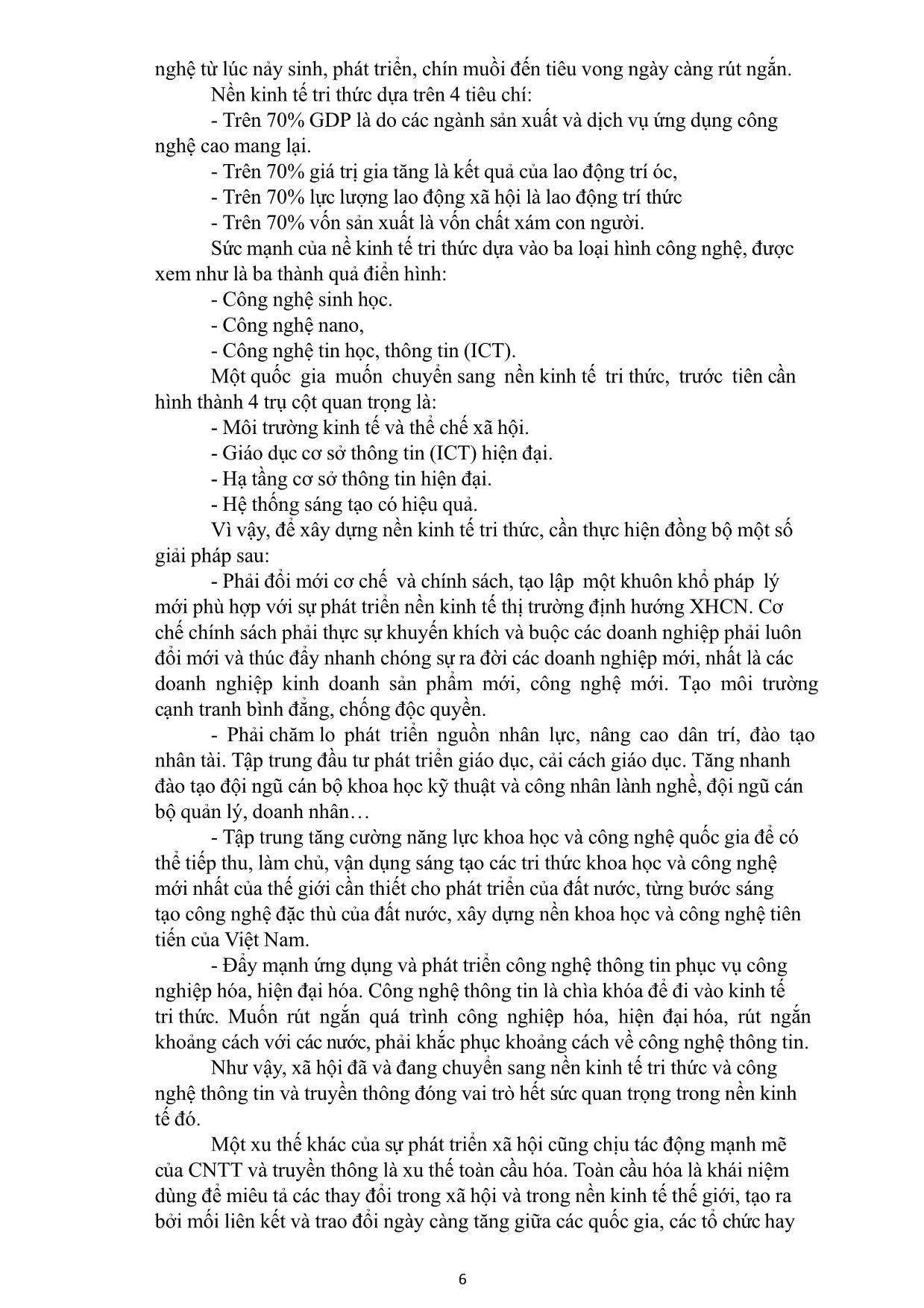
Trang 6
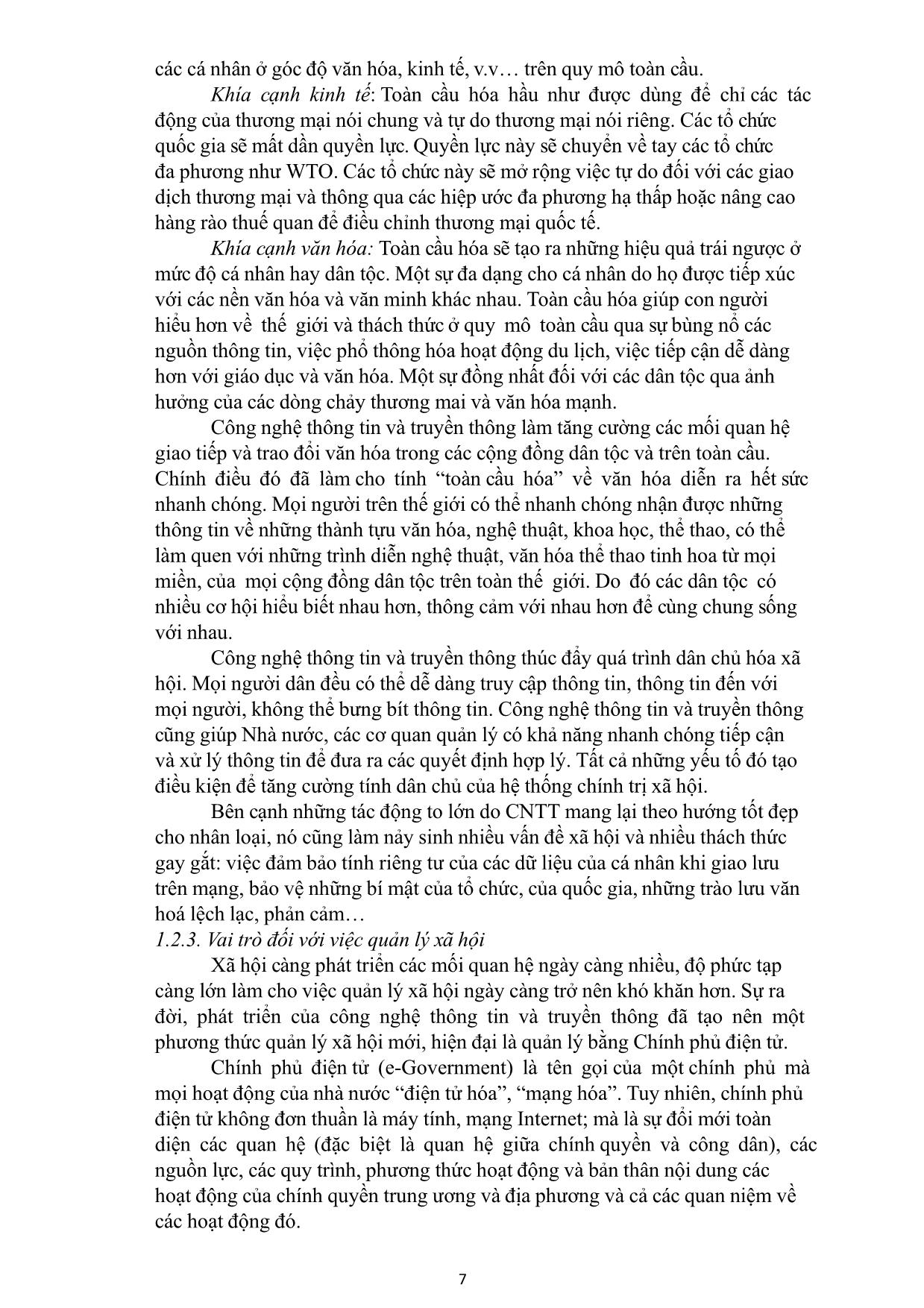
Trang 7
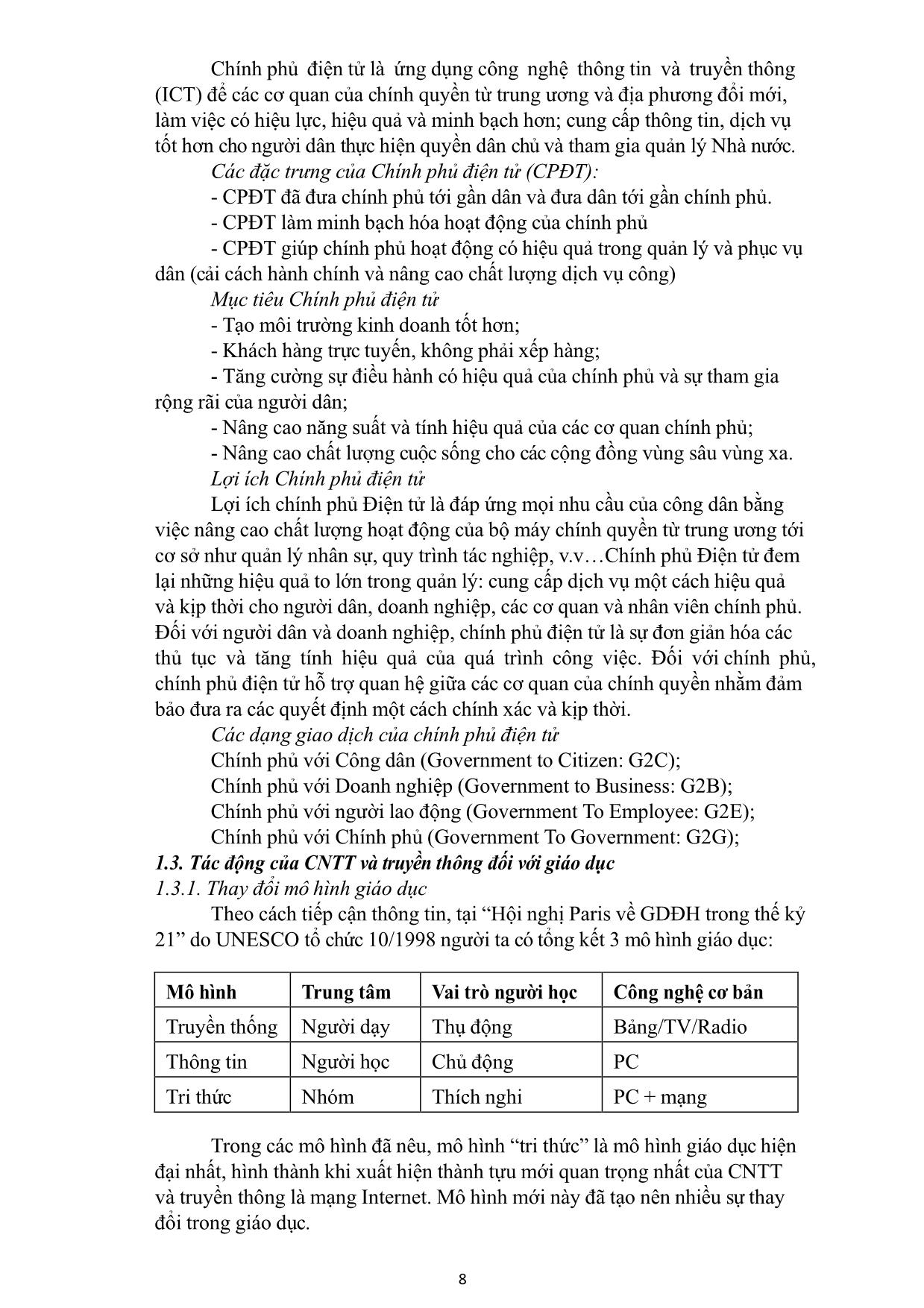
Trang 8
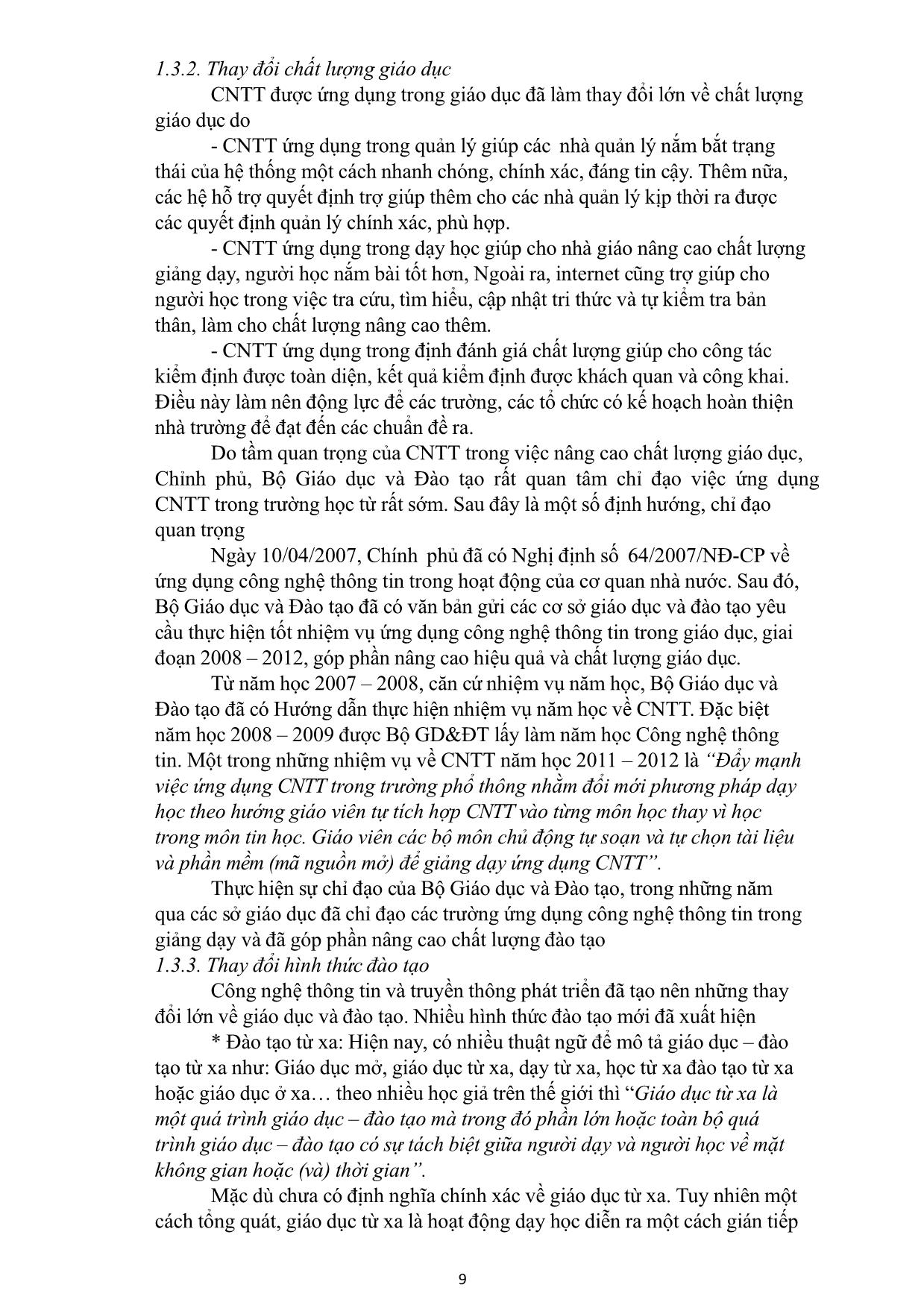
Trang 9
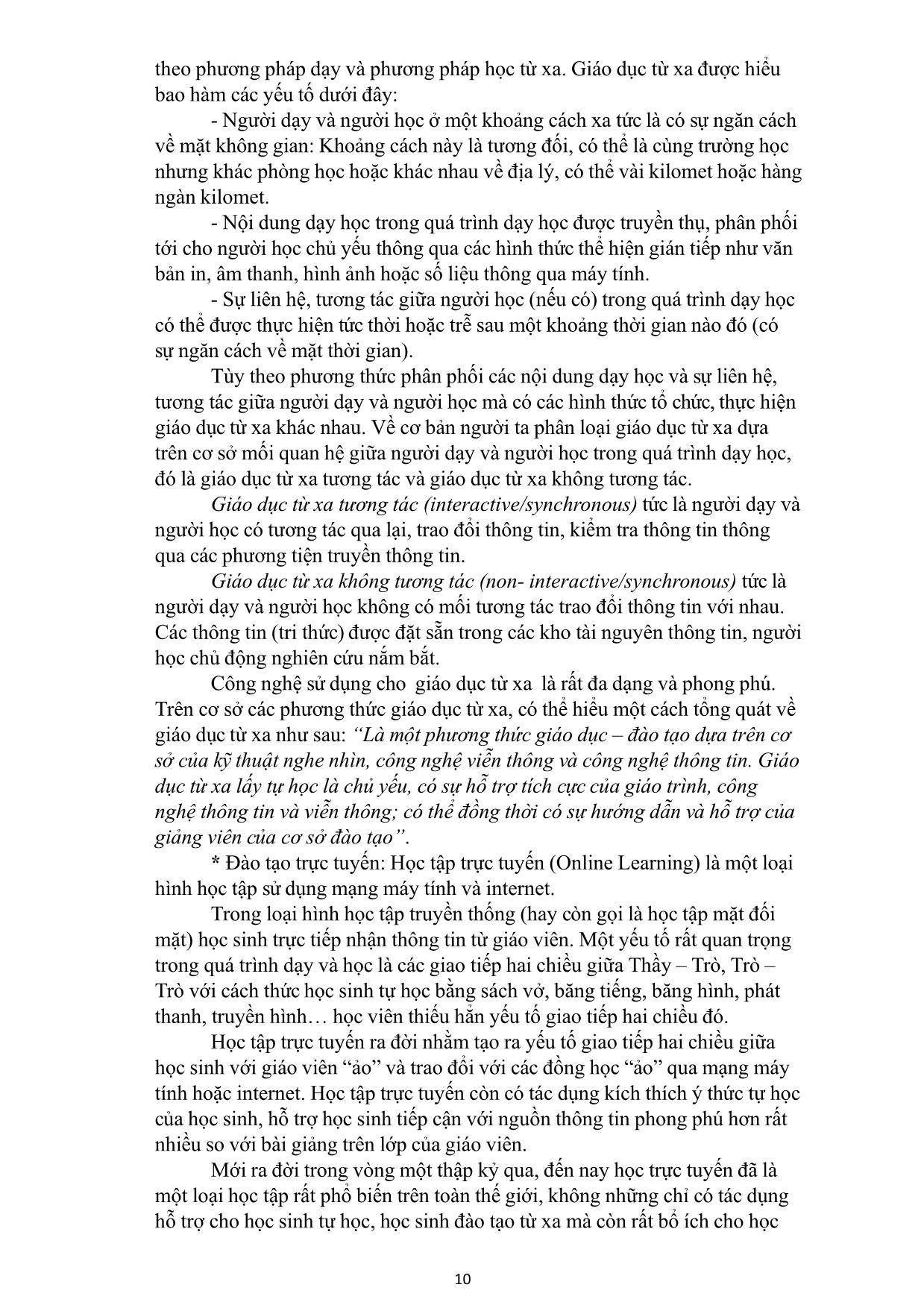
Trang 10
Tải về để xem bản đầy đủ
Tóm tắt nội dung tài liệu: Bài giảng Chuyên đề Ứng dụng công nghệ thông tin và truyền thông trong nhà trường
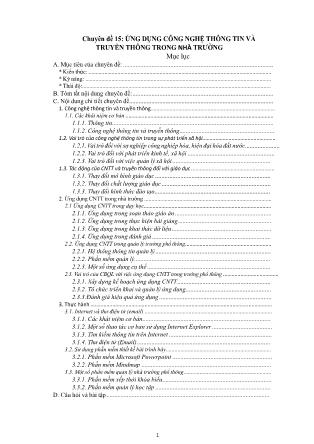
n có các khó khăn khác như nhận thức của cán bộ, giáo viên và học sinh, sự quan tâm, ủng hộ của các cấp, của chính quyền địa phương. Để tổ chức triển khai và quản lý ứng dụng công nghệ thông tin có hiệu quả, lãnh đạo nhà trường cần trú trọng một số vấn đề sau đây: - Truyên truyền, vận động, định hướng, giúp đỡ và bồi dưỡng kiến thức một cách cụ thể để nâng cao nhận thức, kiến thức về công nghệ thông tin cho cán bộ, giáo viên và học sinh. - Làm cho giáo viên, cán bộ nhân viên nhà trường thấy rõ tầm quan trọng của việc ứng dụng công nghệ thông tin đối với sự phát triển của nhà trường, vai trò trách nhiệm của mỗi người trong việc ứng dụng công nghệ thông tin. Tạo được sự thống nhất về chủ trương, kế hoạch trong toàn nhà trường. - Tăng cường sự ủng hộ của chính quyền địa phương và các cấp lãnh đạo ngành. - Chỉ đạo thực hiện từng nội dung theo kế hoạch. Kịp thời điểu chỉnh kế hoạch một cách hợp lý khi cần thiết. - Mạnh dạn thể nghiệm các mô hình ứng dụng CNTT nhằm rút ra các kinh nghiệm, chỉ ra được hiệu quả trong lĩnh vực này. 2.3.3.Đánh giá hiệu quả ứng dụng - Việc triển khai ứng dụng cần được tiến hành theo sự chỉ đạo, giám sát của Hiệu trưởng về nội dung, thời gian, kinh phí, - Cần đánh giá kết quả ứng dụng theo từng hoạt động cụ thể, trên cơ sở đó điều chỉnh kế hoạch cho giai đoạn tiếp theo một cách hợp lý, phù hợp với tình hình thực tế của nhà trường trong từng giai đoạn. - Chỉ ra hiệu quả do ứng dụng công nghệ thông tin mang lại để tăng cường sự ủng hộ, tin tưởng của cán bộ, giáo viên, phụ huynh, học sinh và các cấp lãnh đạo. 19 3. Thực hành 3.1. Internet và thư điện tử (email) 3.1.1. Các khái niệm cơ bản - Internet là mạng máy tính toàn cầu, cho phép bất kỳ một máy tính nào trong mạng có thể kết nối với bất kỳ một máy khác để trao đổi thông tin với nhau. - Trang Web là một loại tập tin đặc biệt, có khả năng liên kết được với nhau mà không bị giới hạn về khoảng cách địa lý. Trang Web có thể hiển thị các thông tin văn bản, âm thanh, hình ảnh, video,được truyền thông qua Internet. Địa chỉ của một trang Web được cho dưới dạng: - Một siêu liên kết là một phần văn bản (hay hình ảnh) của trang Web, mà khi kích vào đó sẽ tự động thực hiện một trong các tháo tác sau đây: - Đưa bạn đến phần khác của trang - Đưa bạn đến một trang Web khác - Chạy một ứng dụng, trình diễn một đoạn video hoặc âm thanh - Trình duyệt là một công cụ hay chương trình cho phép bạn truy xuất và xem thông tin trên Web. Một số trình duyệt thông dụng hiện nay: Internet Explorer, Opera, MoziIla FirefoxThông thường chúng ta biết đến Internet Explorer (IE) bởi trình duyệt này được tích hợp trong hệ điều hành Windows của hãng Microsoft. Khi xem thông tin trên một trang Web thì trang Web đó đến từ một Website, có thể là một Website đến từ Mỹ, từ Việt Nam, hay bất cứ nơi nào khác trên thế giới. Website có tên và địa chỉ mà bạn đã gọi nó ra, tên đó người ta gọi là tên miền (domain name). Thường các Website được sở hữu bởi một cá nhân hoặc tổ chức nào đó. Website là một văn phòng ảo của đơn vị trên mạng Internet. Website bao gồm toàn bộ thông tin, dữ liệu, hình ảnh về các sản phẩm, dịch vụ và hoạt động sản xuất kinh doanh mà đơn vị muốn truyền đạt tới người truy cập Internet. Với vai trò quan trọng như vậy, có thể coi Website chính là bộ mặt của cơ quan, là nơi để đón tiếp và giao dịch với các khách hàng trên mạng. Website không chỉ là đơn thuần là nơi cung cấp thông tin cho người xem, cho các khách hàng và đối tác kinh doanh của doanh nghiệp, nó còn phải phản ánh được những nét đặc trưng của doanh nghiệp, đảm bảo tính thẩm mỹ cao, tiện lợi, dễ sử dụng và đặc biệt phải có sức lôi cuốn người sử dụng để thuyết phục họ trở thành khách hàng của đơn vị. Các dịch vụ chính của Internet: - Tìm kiếm thông tin. - Gửi và nhận thư điện tử (E-mail). - Tải các phần mềm, trò chơi, truyện - Trò chuyện trực tiếp (chat). - Giải trí (Xem phim, nghe nhạc, chơi trò chơi) - Quảng cáo các sản phẩm dịch vụ Điều kiện kết nối Internet: - Phần cứng: Muốn máy tính được kết nối Internet thì ngoài máy tính, chúng ta cần có thêm Modem và đường truyền (qua đường điện thoại hoặc qua đường truyền riêng) hoặc USB 3G. - Phần mềm: Chương trình cài đặt trên máy để giúp các máy có thể 20 nhận ra nhau, trao đổi thông tin với nhau: Hệ điều hành, trình duyệt, 3.1.2. Một số thao tác cơ bản sử dụng Internet Explorer Để có thể khai thác, sử dụng các dịch vụ trên internet hiệu quả, trước hết người sử dụng cần nắm được một số thao tác cơ bản với trình duyệt: - Khởi động trình duyệt - Mở một trang Web trên Internet - Lưu địa chỉ một trang Web vào Fovorites - Mở một trang Web đã lưu trong Fovorites - Lưu nội dung một trang Web - Mở một trang Web trong một của sổ mới - Quay lại nhanh đến một trang Web mới truy cập - Làm tươi một trang Web: Refresh hoặc F5 - Xóa một trang Web đã vào trong History - Đặt trang Home cho trình duyệt - Bật tắt chế độ hiển thị hình ảnh trong trang Web - In, sao chép một phần trang Web - In trang Web - Xóa đi những địa chỉ Website đã truy cập còn lưu lại trong khung address của Internet Explorer Đọc thêm: 1. Sử dụng dịch vụ thư điện tử Gmail 2.Trò chuyện qua mạng (chat) 3.1.3. Tìm kiếm thông tin trên Internet Internet là một kho tri thức khổng lồ để mọi người khai thác, sử dụng. Việc tìm kiếm thông tin trên Internet đã trở thành một nhu cầu tất yếu đối với mọi người. Tuy nhiên, để tìm kiếm thông tin một cách hiệu quả, người sử dụng cần hiểu về công cụ, phương pháp tìm kiếm. Để tìm kiếm thông tin trên Internet, chúng ta phải sử dụng các công cụ tìm kiếm (máy tìm kiếm). Google là công cụ tìm kiếm hữu ích và mạnh mẽ nhất trên Internet hiện nay. Cách tìm kiếm với google: - Truy nhập vào địa chỉ: hoặc - Tìm kiếm cơ bản: Nhập từ khóa. Có thể gõ tiếng việt theo mã Unicode. - Tìm kiếm nâng cao, chuyên biệt: + Tìm kiếm theo kiểu tập tin + Tìm kiếm theo địa chỉ website + Tìm kiếm theo tiêu đề trang web + Tìm kiếm hình ảnh + Tìm kiếm VIDEO 3.1.4. Thư điện tử (Email) Thư điện tử là một trong các phương tiện liên lạc hiệu quả nhất hiện nay. Để sử dụng được dịch vụ thư điện tử, người sử dụng cần nắm được một số khái niệm và thao tác cơ bản với thư điện tử: Thư điện tử, hay email (electronic mail) là một hệ thống gửi – nhận thư qua mạng máy tính 21 Phần mềm thư điện tử (email software) là loại phần mềm nhằm hỗ trợ cho người dùng trong việc chuyển và nhận thư. Nơi cung ứng phần mềm cũng như phương tiện chuyển thư điện tử gọi là nhà cung ứng dịch vụ thư điện tử. Các dịch vụ thư điện tử có thể được cung ứng miễn phí hay có lệ phí tùy theo nhu cầu và mục đích của người cung cấp. Ngày nay, email thường được cung cấp kèm với dịch vụ Internet khi người tiêu dùng ký hợp đồng với các dịch vụ Internet một cách miễm phí. Đặc điểm của thư điện tử: - Không cần giấy: Tiết kiệm, an toàn, bảo mật - Tốc độ nhanh. Chỉ mất vài giây đến vài phút - Giá cả thấp: Hầu như không đáng kể, chỉ là cước truyền thông - Linh hoạt về thời gian và không gian: Bất cứ lúc nào, ở đâu ta có thể nhận được miễn là ở đó có máy tính nối mạng. - Thông tin lớn, đa dạng: Văn bản, hình ảnh, âm thanh - Có thể gửi cho nhiều người cùng một lúc, gửi nhiều lần, chuyển tiếp cho nhau - Khó khăn: Các vấn nạn như virus máy tính, thư rác, thư quảng cáo (advertisement mail) và thư khiêu dụ tình dục (pomography mail), đặc biệt là cho trẻ em. Đối với các loại thư độc hại (malicious mail) này người dùng cần phải cài đặt thêm các tiện ích hay chức năng lọc (sẵn có trong phần mềm hay phải mua thêm) để giảm trừ. Tuy nhiên, một điều chắc chắn là không có công cụ phần mềm nào là hoàn hảo. Cấu trúc chung của một địa chỉ email: Một địa chỉ email sẽ bao gồm ba phần chính có dạng: Tên_đăng_ký, Ký hiệu @, tên_miền 1. Phần tên_đăng_ký: do người sở hữu đặt khi đăng ký hộp thư. Thông thường, cho dễ nhớ, p;hần này hay mang tên của người chủ ghép với một vài kí tự đặc biệt. 2. Ký tự @: Đây là ký tự bắt buộc phỉ có 3. Phần tên_miền: Đây là tên miền của nơi cung cấp dịch vụ thư điện tử. Sử dụng dịch vụ thư điện tử của Yahoo: - Tạo địa chỉ thư điện tử (e-mail) - Đăng nhập vào địa chỉ e-mail - Soạn và gửi thư - Kiểm tra, đọc thư - Sử dụng sổ địa chỉ - Tìm kiếm thư - Tổ chức lưu trữ các thư theo nhóm - Tạo nhóm người dùng 3.2. Sử dụng phần mềm thiết kế bài trình bày 3.2.1. Phần mềm Microsoft Powerpoint Microsoft Powerpoint là phần mềm trình diễn trong bộ Offiec của hãng Microsoft chuyên cho việc soạn thảo các bài trình bày phục vụ hội thảo, hội nghị, giảng dạy,Ưu điểm chính của Microsoft Powerpoint là: 22 * Mạnh về ứng dụng Multimedia * Khả năng tạo hiệu ứng cho các đối tượng tốt * Đơn giản, dễ sử dụng, phù hợp với mọi đối tượng Các thao tác cơ bản với Microsoft Powerpoint: * Khởi động Microsoft Powerpoint * Thao tác với tệp tin - Mở một tệp tin mới - Lưu tập tin lên đĩa - Đóng tập tin - Thoát khỏi Microsoft Powerpoint * Các thao tác với slide - Tạo nội dung của trang slide + Thiết kế slide (slide design) theo mẫu có sẵn + Nhập dữ liệu kiểu text + Chèn các đối tượng vào slide - Chèn bảng (table) - Chèn tranh ảnh - Chèn đối tượng AutoShapes - Chèn biểu đồ (chart) - Chèn sơ đồ (diagram) - Chèn một đoạn phim (video clip), âm thanh (sound) - Làm việc với trang slide + Chèn thêm một slide mới + Xóa slide + Copy slide + Di chuyển slide + Đặt màu nền cho slide - Trình chiếu slide và kết thúc trình chiếu + Trình chiếu + Kết thúc trình chiếu - Tạo hiệu ứng + Tạo hiệu ứng cho slide + Tạo hiệu ứng cho đối tượng - Thiết lập liên kết + Thiết lập liên kết tới các slide khác trong cùng tệp + Thiết lập liên kết tới tệp khác (lide của tệp khác) + Thay đổi hoặc hủy liên kết - Thay đổi slide master - Thay đổi chế độ hiển thị * Ẩn/hiện thanh công cụ, thước * Tìm kiếm và thay thế 3.2.2. Phần mềm Mindmap Mind Map hay còn gọi là bản đồ tư duy là phương pháp nhận thức và trình bày vấn đề trên một bình diện phẳng, dựa vào mối liên hệ có tính logic giữa các yếu tố cấu thành vấn đề, thay cho cách thức cũ chủ yếu theo trình tự thời gian. Nó giúp chúng ta giải quyết mọi vấn đề đồng bộ, toàn diện và hiệu 23 quả hơn rất nhiều so với những phương pháp thông thường. Phần mềm Mindmap là trợ lý trong việc thảo luận, quyết định và lên kế hoạch, có khả năng giúp bạn trình bày thông tin cách đơn giản, trực quan bằng cách xây dựng theo dạng thư mục, hình ảnh cho các ý tưởng. Bạn có thể sử dụng Mindmap để thiết kế sắp xếp các dòng sáng kiến, ghi chú, kế hoạch công việc hoặc thuyết trình. Tác dụng của MindMap trong buổi thuyết trình: - MindMmap giúp người trình bày đặt chủ đề của bài thuyết trình ở trung tâm của trang giấy và phát triển dựa trên các hình ảnh và từ khóa định trình bày. - MindMmap được hình thành, các nhánh, các ý trung tâm sẽ được sắp xếp theo trật tự, làm nổi bật vấn đề và liên kết giữa các nhánh. - MindMmap đang được áp dụng rất nhiều, nó giúp cho não bộ đánh giá được vấn đề một cách tổng quan. Bạn có thể linh hoạt trong cách trình bày, kiểm soát được thời gian cũng như nội dung bạn muốn truyền tải. - Thuyết trình tốt với MindMmap là bạn đang tự khẳng định mình, thuyết phục được người nghe và nhận được sự tán dương của mọi người. Đó chính là những gì bạn nhận được khi làm việc với MindMmap. * Các thao tác cơ bản khi xây dựng bài thuyết trình bằng MindMmap - Các thao tác với file - Soạn thảo bài trình bày + Đặt tên chủ đề tài trình bày + Thêm một nhánh mới cho chủ đề + Chèn liên kết Hyperlink + Đính kèm file + Chèn ảnh + Thiết lập màu nền + Thiết lập mà Topic + Thay đổi hình dạng Topic + Thay đổi hình dạng Map - Xuất ra file định dạng khác 3.3. Một số phần mềm quản lý nhà trường phổ thông 3.3.1. Phần mềm xếp thời khóa biểu * Yêu cầu: Bài toán xếp thời khóa biểu trường phổ thông cần đáp ứng các yêu cầu chính sau: - Xếp thời khóa biểu với tính hợp lý cao - Cung cấp thời khóa biểu cho toàn trường, lớp, giáo viên - Đảm bảo được các yêu cầu: Tiết chào cờ, sinh hoạt, họp tổ chuyên môn - Có khả năng chỉnh sửa thủ công dễ dàng * Thông tin đầu vào: - Thông tin chung về nhà trường - Danh sách lớp - Danh mục môn, số tiết/tuần - Danh sách giáo viên, tổ bộ môn - Bảng phân công giảng dạy 24 - Yêu cầu cá nhân, yêu cầu của tổ chuyên môn - * Thông tin đầu ra: - Thời khóa biểu của giáo viên - Thời khóa biểu toàn trường - Thời khóa biểu của lớp - Tính tải dạy của giáo viên - 3.3.2. Phần mềm quản lý học tập * Yêu cầu: phần mềm cần đáp ứng các yêu cầu về quản lý toàn bộ quá trình học tập của học sinh trong nhà trường: Thông tin học sinh, kết quả học tập, kết quả rèn luyệnCung cấp hệ thống các báo cáo, thống kê theo yêu cầu quản lý của Hiệu trưởng. * Thông tin đầu vào - Thông tin chung của nhà trường - Danh sách giáo viên - Danh sách môn học - Danh sách lớp - Danh sách nhóm giáo viên - Danh sách khối lớp - Thời gian hệ thống - Dữ liệu gốc cho năm học hiện thời - Phân chia lớp đầu năm học - Thông tin điều chỉnh thuộc tính của lớp và môn học - Điểm học sinh - Hạnh kiểm học sinh - * Thông tin đầu ra - Kết quả học tập của học sinh - Danh sách học sinh được khen thưởng - Danh sách học sinh thi lại - Danh sách học sinh lên lớp và lưu ban - Thông tin tìm kiếm học sinh - Các biểu mẫu, bảng dữ liệu 25 D. Câu hỏi và bài tập 1. Anh (chi) hãy nêu các ứng dụng của CNTT trong các hoạt động ở trường của anh (chi). 2. Tác động của CNTT đối với giáo dục? 3. Anh (chị) hãy cho biết các ứng dụng của CNTT trong giảng dạy ở trường anh (chị). 4. Anh (chị) hãy cho biết các ứng dụng của CNTT trong quản lý ở trường anh anh (chị). 5. Những khó khăn, thuận lợi khi ứng dụng CNTT vào giảng dạy? 6. Theo anh (chị) Hiệu trưởng có vai trò như thế nào trong việc triển khai ứng dụng CNTT vào các hoạt động nhà trường. 7. Anh (chị) hãy đề xuất các biện pháp để triển khai ứng dụng CNTT ở nhà trường mình có hiệu quả. 8. Mở các trang web sau và lưu vào Fovorites + + + + và lưu vào Favorites + trong Favorites, ghi trang web này lên đĩa 9. Đặt trang làm trang Home cho trình duyệt 10. Xóa trang trong History 11. Tìm các trang web có chứa cụm từ “Bộ giáo dục và đào tạo” 12. Tìm các tệp tin kiểu PDF có chứa cụm từ “Bộ giáo dục và đào tạo” 13. Tìm các tệp tin kiểu DOC có chứa cụm từ “Giáo dục” 14. Tìm các trang web có chứa hình ảnh về Vịnh Hạ Long 15. Tìm các trang web có chứa video về Nghìn năm Thăng Long 16. Tạo 1 địa chỉ email cho mình và đăng nhập vào địa chỉ email vừa tạo 17. Soạn một bức thư, dính kèm file và gửi cho người bên cạnh 18. Kiểm tra thư mới trong hộp thư 19. Lưu địa chi email của người bên cạnh vào sổ địa chỉ 20. Tạo một mục BANBE để lưu các thư của người bên cạnh 21. Tạo nhóm người dùng 26
File đính kèm:
 bai_giang_chuyen_de_ung_dung_cong_nghe_thong_tin_va_truyen_t.pdf
bai_giang_chuyen_de_ung_dung_cong_nghe_thong_tin_va_truyen_t.pdf

